كيفية إعداد NAS (التخزين المتصل بالشبكة)
طريقة رائعة للوصول إلى ملفاتنا عبر الإنترنت هي استخدام NAS (A)،(NAS) أو جهاز(N) تخزين S متصل بالشبكة. تعد NAS(NAS) في الأساس طريقة لتوصيل محرك أقراص ثابت مركزي بشبكتنا ، مثل جهاز التخزين السحابي(like a cloud storage device) ، مما يوفر الوصول إليه وجميع الملفات الموجودة بداخله ، إلى جميع أجهزتنا المتصلة الأخرى. هذا يجعل مشاركة الملفات ونسخها احتياطيًا أسهل كثيرًا عندما نتمكن من القيام بذلك من أي مكان.
أسهل طريقة لوضع أيدينا على مثل هذا الجهاز هي الخروج وشراء جهاز مُصمم مسبقًا. ومع ذلك ، فإن الأسهل لا يعني دائمًا الأفضل. سيسمح لنا جهاز التوجيه الذي يدعم NAS بإرفاق محرك أقراص ثابت خارجي عبر USB لتخزين إضافي. ثم مرة أخرى ، يمكننا استخدام خيار DIY باستخدام Raspberry Pi(using Raspberry Pi) أو الكمبيوتر المعاد توجيهه.

بغض النظر عن كيفية وضع أيدينا على أحدها ، سنحتاج إلى معرفة كيفية إعداد NAS .
كيفية إعداد NAS (التخزين المتصل بالشبكة)(How To Set Up a NAS (Network Attached Storage))
سنحتاج إلى بعض الأشياء لتحقيق أقصى استفادة من جهاز NAS . أولاً(First) ، سنطلب مشغل وسائط أساسي ، مثل جهاز كمبيوتر شخصي ، لإرفاق NAS بشبكتنا(NAS) . بعد ذلك(Next) ، NAS نفسها ، تم شراؤها مسبقًا أو غير ذلك.
أخيرًا ، بعض أجهزة تخزين البيانات الإضافية ، وهي محركات الأقراص الثابتة ، لتخزين ملفات الوسائط. من الأفضل أيضًا أن يكون لديك اتصال إيثرنت عالي السرعة. 1 غيغابايت موصى به للحصول على أداء ممتاز.

يمكن أن يكون الكمبيوتر الشخصي عبارة عن HTPC ، أو كمبيوتر شخصي ذي مسرح منزلي(Home Theater PC) ، يمكنك شراؤه مباشرة أو تصنيعه. سيكون بناء منطقتنا أكثر فعالية من حيث التكلفة وسيوفر أكبر قدر من المرونة فيما نريد تحقيقه به. هذا جهاز كمبيوتر يسمح بالتسجيل وتحويل الملفات وكشط البيانات الوصفية.

يمكننا أيضًا إضافة برنامج Plex أو Kodi لدفق ملفات الوسائط من غرف مختلفة في منزلنا باستخدام أجهزة متصلة بالشبكة. إذا كنت ترغب في التسجيل المسبق للتلفزيون لمشاهدته في وقت لاحق ، فسيكون هذا مفيدًا.
سبب التخزين الإضافي هو ضمان نسخ جميع الملفات احتياطيًا. محركات الأقراص الثابتة التي تختار استخدامها هي ما تفضله شخصيًا. فقط(Just) تأكد من أنها كبيرة بما يكفي لتخزين جميع البيانات المهمة. سنريد أيضًا التأكد من أن NAS الذي نختاره أو نبنيه به خيار RAID1 . بهذه الطريقة يتم عكس جميع البيانات بين محركات الأقراص الثابتة مما يجعلها في حالة فشل أحدها ، سيظل الآخر يحتفظ بجميع البيانات.
تعيين ملفاتك(Mapping Your Files)
تعتمد ملفات التعيين على NAS المختار . عادةً ما يأتي جهاز توجيه NAS(A NAS) بسرعاته وميزاته وقدراته من حيث تعيين الملفات ونسخها احتياطيًا. Synology هي واحدة من أفضل الأسماء المعروفة عندما يتعلق الأمر بأجهزة NAS . ومع ذلك ، فهي عادة ما تكون باهظة الثمن وقد تكون بعض الطرز محيرة للمبتدئين.

في هذا البرنامج التعليمي ، سنفترض أنك قررت استخدام جهاز كمبيوتر قديم يعمل بنظام Windows 10 بدلاً من (Windows 10)NAS مسبق الصنع . سيسهل ذلك على أي شخص مطلع على الأعمال الداخلية لجهاز الكمبيوتر ونظام التشغيل Windows 10 . سنفترض أيضًا أنك قمت بالفعل بتثبيت وتهيئة محركات الأقراص الثابتة الإضافية(formatted your additional hard drives) .
تعيين الملفات إلى NAS هو نفس تعيين محرك أقراص الشبكة(mapping a network drive) . بشكل عام ، يجب أن يرى Windows بالفعل جهاز NAS أسفل منطقة الشبكة في (Network)File Explorer . ومع ذلك ، هناك مناسبات قد لا تظهر فيها. عادة ما يكون ذلك بسبب البرامج الثابتة التي عفا عليها الزمن والتي تتطلب تمكين عميل SMBv1(SMBv1 client) ضمن ميزات (Features)Windows الخاصة بك .
- افتح لوحة التحكم(Control Panel) .
- انقر فوق البرامج والميزات(Programs and Features) .

- حدد تشغيل ميزات Windows أو إيقاف تشغيلها(Turn Windows Features on or off) .

- قم بالتمرير إلى SMB 1.0/CIFS Client وحدد المربع.
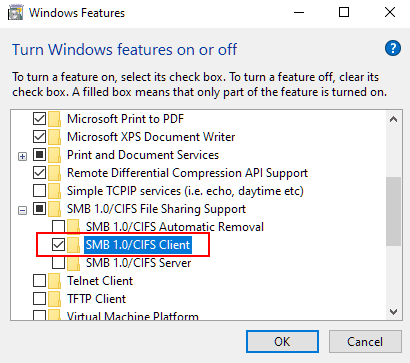
- من المحتمل أن يتم النقر فوق + بجوار SMB 1.0/CIFS File Sharing Support لرؤية المجلد المناسب.
يجب أن يكون هذا كل ما هو مطلوب لضمان ظهور جهاز NAS .
بنية(Structure)
أسماء المجلدات(Folder) على أساس النوع هي الطريقة الأكثر أمانًا للذهاب. عادةً ما يكون شيء مثل الوسائط(Media) لجميع أغراض الوسائط كافيًا إذا كان لديك كميات محدودة من البيانات. بالنسبة للكميات الكبيرة ، يمكننا فصل ملفات الوسائط إلى مجلدات تسمى الموسيقى والصور(Music, Photos) ومقاطع الفيديو(Videos) .
يعد مجلد المستندات(Documents) أيضًا تسمية مجلد رائعة لتخزين مستندات Word(Word Docs) وملفات PDF وأشكال أخرى من مستندات العمل. يجب أيضًا إنشاء مجلد النسخ الاحتياطية(Backups ) لأسباب واضحة.
يجب تقسيم المجلدات الموجودة داخل المجلدات بشكل مسطح قدر الإمكان ، مما يعني إبقائها بسيطة. لا تحتاج مقاطع الفيديو(Videos) إلى تقسيمها إلى أنواع - يمكن أن تكون كذلك إذا كانت مفضلة ولكنها تعطل الأشياء دون داع. يجب تقليل أي أسباب أخرى للمجلدات إلى الحد الأدنى مع تصنيفها على وجه التحديد حتى لا تتسبب في حدوث ارتباك.
تعيين حقوق المستخدم(Setting User Rights)
كل ما هو مطلوب حقًا في هذه الحالة هو تعيين اسم مستخدم وكلمة مرور للوصول إلى NAS . يمكن القيام بذلك عن طريق النقر بزر الماوس الأيمن فوق NAS ضمن الشبكة(Network) ، وتحديد Properties > Sharing > Advanced Sharing > Permissions .
من هنا يمكننا اختيار أذونات قياسية لكل شخص يصل إلى NAS أو استدعاء أذونات محددة لكل حساب على حدة. يمكن إجراء نفس العملية لكل مجلد موجود على NAS أيضًا.
الوصول إلى جهاز الوسائط(Media Device Access)

الآن يمكننا تكوين NAS مع أي برنامج مركز وسائط تفضله. لقد قررنا Kodi لخطواتنا(Kodi) .
- افتح قائمة Kodi الرئيسية وحدد الفيديو(Video) .
- حدد إضافة مقاطع فيديو ...(Add videos…) ثم تصفح(Browse) .
- في أسفل القائمة ، حدد إضافة موقع الشبكة ...(Add Network Location…)
- اختر بروتوكول(Protocol) ، وتحديد نظام ملفات الشبكة (NFS)(Network File System (NFS)) .
- حدد موقع الشبكة المنزلية وحدد المجلد المشترك على جهاز (Shared)NAS .
- أدخل اسمًا للمصدر وانقر فوق " موافق(OK) " .
- حدد نوع الوسائط في قائمة " تعيين المحتوى(Set content) " وانقر فوق " موافق(OK) " .
- اختر نعم(Yes ) وسيبدأ Kodi في البحث عن محتوى جديد.
تم الآن إعداد NAS(NAS) الخاص بنا لتدفق الوسائط وتخزينها. طالما أن أجهزتنا الأخرى يمكنها الاتصال بمحور الوسائط الأساسي ، فسيكون بإمكانهم الوصول إلى البيانات الموجودة على NAS .
Related posts
ما هو Network Attached Storage or NAS؟
Wireless Networking Tools مجانا ل Windows 10
كيفية تعطيل Networking في Windows Sandbox في Windows 10
Reset Network Adapters باستخدام Network Reset feature في Windows 11
كيفية استخدام شبكة Xbox في نظام التشغيل Windows 10 للتحقق من اتصالك بـ Xbox Live
كيفية تجنب انقطاع DNS وحلها
كيفية استخدام تطبيق People لإدارة حسابات الشبكات الاجتماعية
مراجعة Synology DiskStation DS1621+ NAS: جاك من جميع الصفقات
كيفية البحث عن أفضل قناة Wi-Fi على أنظمة التشغيل Windows و Mac و Linux
Cisco Packet Tracer Networking Simulation Tool وبدائلها المجانية
كيفية تقدير متطلبات النطاق الترددي لموقع العمل أو الشبكة
ما هو وقت إيجار DHCP وكيفية تغييره
Access Point مقابل جهاز التوجيه: ما هي الاختلافات؟
أفضل أوامر شبكة سطر أوامر Windows
مراجعة كتاب - Head First Networking
كيفية التحكم في جهاز كمبيوتر يعمل بنظام Windows باستخدام Remote Desktop لنظام التشغيل Mac
ما هي طوبولوجيا الشبكة المعشقة؟
مراجعة كتاب - شبكة منزلية لاسلكية للدمى
لا يمكن رؤية أجهزة الكمبيوتر الأخرى على الشبكة؟ إصلاحات لأنظمة Windows و Mac و Linux
كيفية الاتصال بسجل بعيد في Windows 7 و 10
